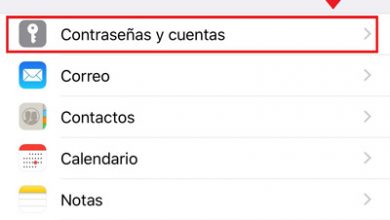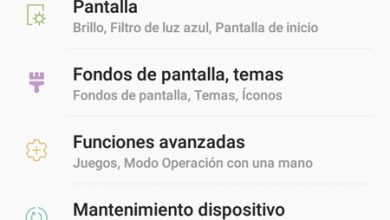Как превратить мой Android в электронный ключ | Защитите аккаунт Google
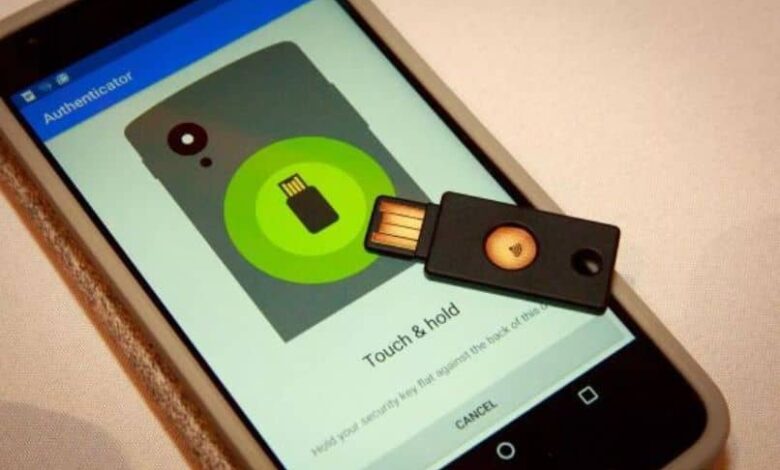
Что мы будем делать дальше, подробно объясним как превратить мой андроид в электронный ключ чтобы вы могли защитить свой аккаунт google и запретить кому-либо доступ к нему. Даже если вы знаете пароль.
Преврати мой мобильный телефон в электронный ключ
Хотя это кажется очевидным, сначала вам понадобится учетная запись Google на вашем устройстве. Обычно у всех нас есть учетная запись, это одно из первых действий, которые мы делаем при настройке.
Однако в противном случае. Что вам нужно сделать, это войти в Настройки> Учетные записи> Добавить учетную запись и добавьте учетную запись, которую вы собираетесь использовать в этом процессе. По соображениям безопасности рекомендуется, чтобы это была учетная запись, доступ к которой есть только у вас.
После этого вам понадобится компьютер и войдите в мою учетную запись Google в Интернете, а затем войдите в систему с той же учетной записью, которую вы настроили в Android.
Перед тем, как начать, рекомендуется убедиться, что у вас есть пароль электронной почты и он всегда под рукой. Если вы не знаете свой пароль, значит, у вас проблема с ним, выполните следующие действия для Восстановите свой пароль.
Затем вам нужно будет перейти к опции, находящейся в » Безопасность "Внизу, что говорит" Двухэтапная проверка ». Как никогда не было, ни один метод безопасности не включен.
Появится новый раздел с надписью " Защитите свою учетную запись с помощью двухэтапной проверки ". Что нам нужно сделать, так это нажать кнопку " Démarrer " ниже. Это сделано для усиления защиты вашего аккаунта. Для чего это используется? Фактически, если кто-то узнает ваш пароль при включенном этом методе, он не сможет получить доступ к вашей учетной записи.
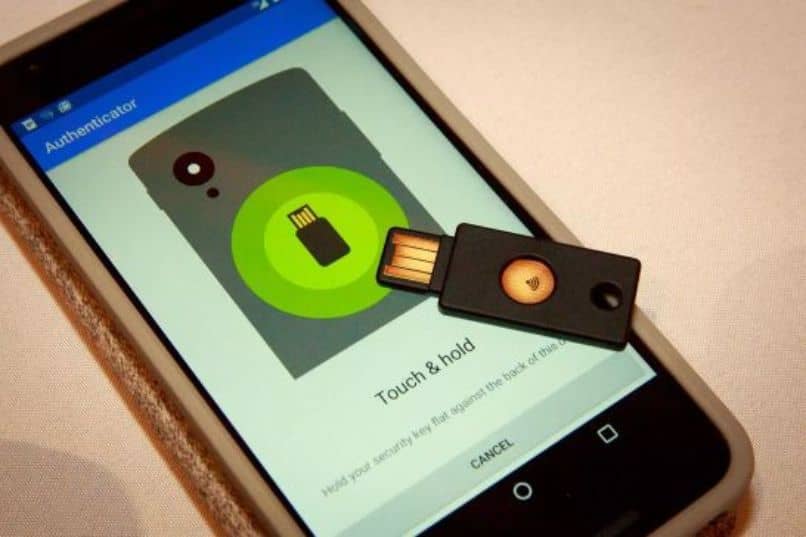
Как включить двухэтапную аутентификацию в Gmail
После того, как вы нажали " Démarrer «Вам нужно будет ввести свой пароль, и как только вы это сделаете, вы попадете на новый экран, где вам сообщат, что вы собираетесь использовать свое устройство в качестве второго шага для входа в систему.
Чтобы продолжить, вам нужно будет нажать синюю кнопку с надписью " Попробуйте сейчас »Это необходимо для проверки того, что все работает правильно. На вашем мобильном телефоне появится уведомление с вопросом, пытаетесь ли вы подключиться. В этом случае более чем очевидно, что да, поэтому вам следует нажать на " да ».
Затем появляется раздел, где вам предлагается дополнительный метод в случае сбоя уведомлений (что-то довольно странное, что происходит), мы можем выбрать метод SMS или вызова и просто нажать на » послать ».
Если на момент запроса код проверки, этого не происходит , не волнуйтесь, это простая проблема.
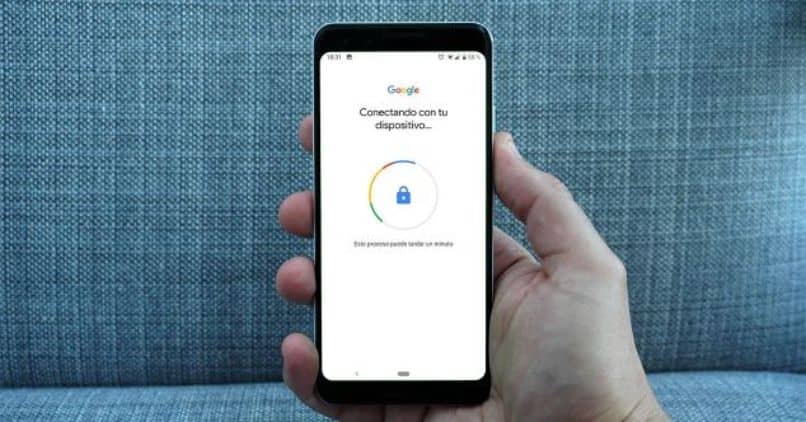
Как использовать мой Android в качестве электронного ключа
После включения двухэтапной проверки мы можем начать использовать ее, например, для защиты нашей учетной записи Google. Для этого нам нужно будет перейти к двухэтапной проверке и нажать " Démarrer ».
Мы вернемся на страницу защиты учетной записи, где объясняется, что она добавит еще один уровень для защиты учетной записи. Поэтому мы нажимаем на " Démarrer ». Теперь нам нужно будет ввести свой пароль, затем на мобильный телефон будет отправлено уведомление, где вам нужно будет нажать " да Чтобы подтвердить, что вы выполняете этот процесс.
Теперь тебе придется немного спуститься » Настройте альтернативный второй шаг «И здесь нам нужно будет нажать на опцию, которая находится под всем» Добавьте электронный ключ ». Это означает, что вы добавляете устройство для подключения.
Здесь вы сможете использовать устройство в качестве ключа безопасности. Это может быть мобильный телефон или USB-накопитель, вам нужно выбрать метод, который вы собираетесь использовать, на экране, который вы увидите на этом этапе.
Затем мы перейдем к новому экрану, где немного поясняются требования и то, как вы должны это делать. Важно, чтобы Bluetooth был активирован рядом с ПК и на данный момент доступен только в Chrome. Чтобы продолжить, нажмите » добавлять ».
Таким образом, ваше устройство будет настроено как ключ безопасности, чтобы ваша учетная запись была в полной безопасности.
Если у вас есть учетная запись Microsoft и вы хотите ее защитить, включите двухэтапная проверка для защиты вашей информации.